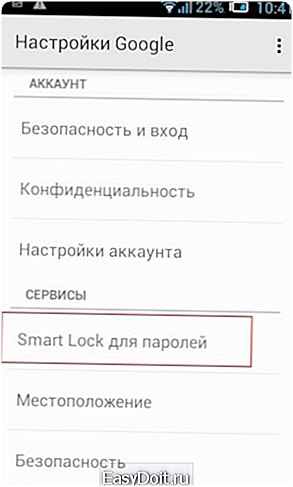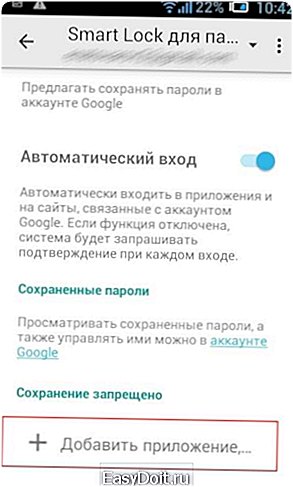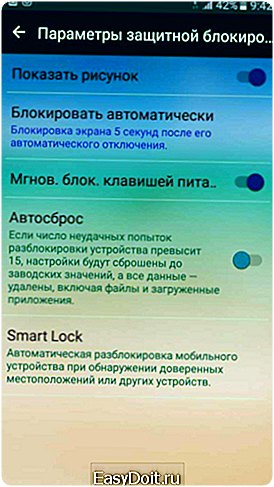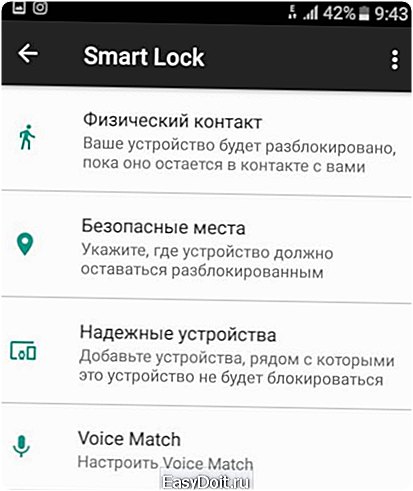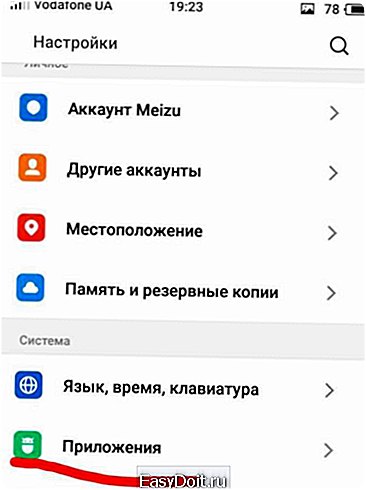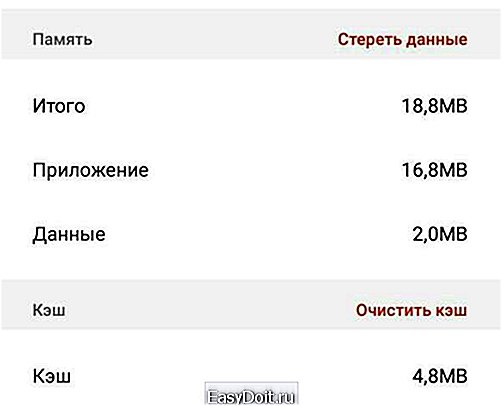Как отключить smart lock на Андроид?
Как отключить Smart Lock на Андроид
В последних версиях мобильной ОС Android появилась одна интересная функция, известная как Smart Lock, переводящая процессы блокировки и разблокировки системы на кардинально новый уровень. Многие пользователи задаются вопросом как отключить Smart Lock на телефоне андроид, в конце статьи мы подробно расскажем Вам как это сделать.

Чем интересна функция Smart Lock
К примеру, пользователь очень сильно дорожит личными данными, поэтому он хочет подойди к процессу защиты своего Android устройства как следует. Для этого пользователь может установить разблокировку лицом, использовать графический код или pin-код, а также включает шифрование данных.
Но насколько ему будет удобно вводить пароли и подставлять лицо под камеру для разблокировки? К тому же известно, что процесс разблокировки с помощью графического ключа или пин-кода могут подсмотреть и их же использовать.
Об этом подумали в компании Google и на свет появилась кардинально новая методика защиты личных данных – Умный замок.
Здесь все очень просто – как только андроид устройство окажется в «безопасном месте», или же если рядом находится доверенное устройство, или если система увидела лицо пользователя, смартфон автоматически будет разблокирован, словно в нем не было блокировки. В общем, если выполнится одно из трех действий, гаджет даст полный контроль без всяких ключей или паролей.
Несколько причин не использовать новую технологию Smart Lock
Пускай она позволяет значительно упростить жизнь современного пользователя, все же существует несколько достаточно весомых причин не применять ее. Ниже представляем несколько примеров того, почему и как эта система можно навредить пользователю.
- Если подключена разблокировка по местоположению и безопасным местам, злоумышленникам ничего не стоит запомнить эти самые места, взять гаджет и обойти таким образом блокировку;
- Если было украдено доверенное устройство, привязанное к системе Умный замок, злоумышленник опять же сможет похить данные с гаджета;
- Даже при установке умной блокировки злоумышленники, если они технически подкованы, смогут обойти и похитить важные данные.
На основании всего этого можно понять, что Smart Lock, с одной стороны, позволяет значительно облегчить использование гаджетов. С другой же стороны, если пользователь заметит что-либо неладное или просто не доверяет таким системам, лучше переключиться на стандартные способы защиты – графический ключ или пин-код.
Поэтому теперь перед осторожными пользователями встает только один вопрос – как отключить Smart Lock на андроид.
Что нужно сделать для того, чтобы отключить Smart Lock на своем гаджете
Прежде всего стоит отметить, что для отключения Smart Lock не нужно использовать никакие сторонние приложения. Сделать это можно следующим способом:
- Зайти в настройки своего гаджета;
- Нажать на пункт «Местоположение и защита», а после этого выбрать Smart Lock;
- Система после этого потребует от пользователя ввести Pin-код, пароль или же графический ключ;
- Деактивировать функцию под названием «Физический контакт»;
- После этого необходимо удалить все те устройства, которые отмечены как надежные. Также необходимо удалить все безопасные места, распознавание голоса и лица.
 Заключение
Заключение
Если у вас возникли другие вопросы и трудности в отключении — задавайте вопросы в комментариях ниже или пишите в нашу группу Вконтакте.
it-true.ru
Как отключить Smart Lock на Андроид
Функция Smart Lock обезопасит ваш гаджет и данные от посторонних. Она может разблокировать устройство при ряде определённых условий, к примеру, если телефон находится в «безопасном месте» или если рядом есть гаджет, внесённый в вашу систему, как «Доверенный». Если ранее вы уже активировали её и, возможно, вам что-то не понравилось или возникли какие-то проблемы, то советуем отключить Smart Lock Google.

Как отключить Smart Lock Google?
Для отключения Smart Lock на Андроид не нужны сторонние программы.
Это можно сделать средствами системы:
- Зайдите в настройки гаджета
- Нажмите «Местоположение и защита», выберите Smart Lock
- Система потребует ввести PIN-код (графический ключ или пароль, в зависимости от выбранного вами ранее способа сохранения безопасности)
- Деактивируйте функцию «Физический контакт»
- Затем удалите устройства, которые указаны как надёжные, а также безопасные места, данные для распознавания лиц и распознавания по голосу

А вы оставили функцию Smart Lock активной или решили отключить её? Делитесь в комментариях.
Мы всегда отвечаем на вопросы. Спрашивайте!
androidmir.org
Smart Lock умная блокировка Android и причины ее не использовать
В новой версиях Android появилась такая чудесная функция как Smart Lock, которая переводит процесс блокировки и разблокировки на новый качественный уровень.
Что интересного в Smart Lock?
Предположим вы очень дорожите своими личными данными поэтому глобально подошли к защите Android — установили графический код/pin-код, фейс-контроль, включено шифрование личных данных. На сколько вам удобно постоянно вводить графический код или pin-код чтобы разблокировать Android? А вы знаете что эти виды паролей могут подсмотреть и в дальнейшем ввести их? В Google решили еще глубже пойти по защите личных данных и в тот же момент упростить разблокировку и придумали функцию — Smart Lock.
Как работает Smart Lock? Очень просто! Если вы находитесь в «безопасном месте», либо если рядом есть доверенное устройство или Android увидел ваше лицо, тогда ваш смартфон или планшет разблокируется как будто блокировки на нем и нет (без всяких вводов паролей и ключей)!
Далее будет представлена информация как эффективно настроить Smart Lock!
Как включить Smart Lock?
1. Перейдите в Настройки Android -> Безопасность -> Блокировка Экрана
и выбрать один из способов блокировки экранов (кроме провести по экрану)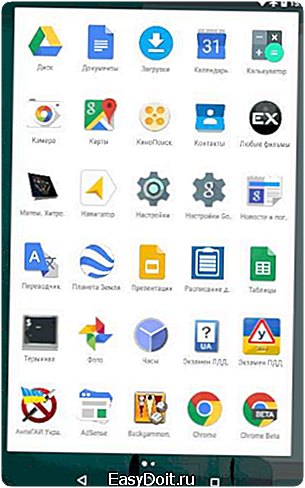 2. После того как блокировка создана, перейдите в конец списка и выберите пункт Trust Agents и активируйте пункт Smart Lock
2. После того как блокировка создана, перейдите в конец списка и выберите пункт Trust Agents и активируйте пункт Smart Lock
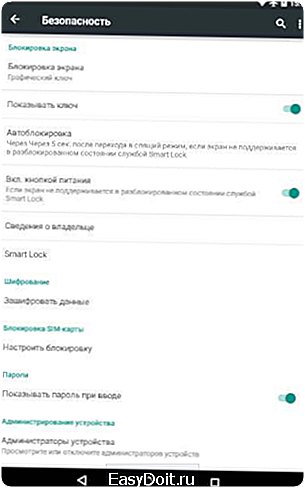
3. Вернитесь в начало раздела Безопасность и перейдите в меню Smart Lock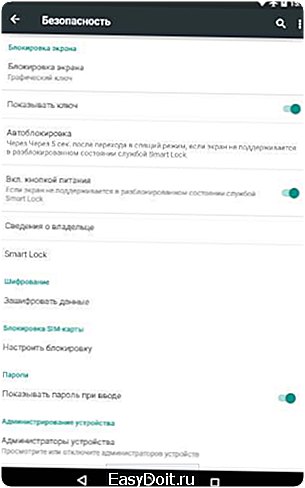 5. Перед вами будет доступно три варианта умной разблокировки:
5. Перед вами будет доступно три варианта умной разблокировки:
- Надежные устройства — разблокировка без ввода пароля происходит если есть по близости знакомый Bluetooth или вы поднесли Android к NFC метки
- Безопасные места — разблокировка без ввода пароля если вы находитесь в пределах заданной местности
- Распознавание лиц — разблокировка без ввода пароля если Android определил что именно вы в данный держите его в руках
Активировав один из этих пунктов, заблокируйте и проверьте работу Smart Lock. Теперь вам не придется каждый раз вводить пароль, так как функция Smart Lock определит сама нужно ли на данный момент усиленная безопасность.
Ниже будет продемонстрирован пример включение функции Smart Lock и привязки к местности: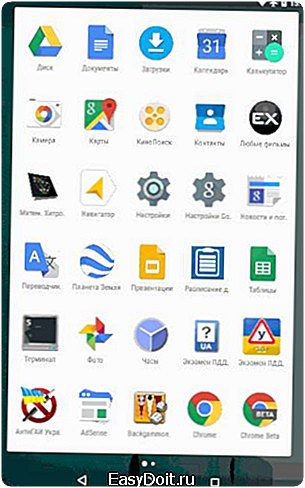
Причина почему лучше не использовать Smart Lock
Не смотря на то что Smart Lock на Android, можно сильно упростить вашу жизнь, но все же есть весомые причины ее не использовать. Ниже будут приведены примеры почему данная «фишка» может навредить вам!
Пример 1
Если вы подключили разблокировку по местоположению и вы находитесь как раз в этом «безопасном месте», злоумышленник может воспользоваться данной возможностью, отвлечь вас и похитить данные.
Пример 2
Если был украдены часы или что-то еще, что было привязано к Smart Lock, то злоумышленник может похитить данные, опять таки отвлечь вас или украв смартфон.
Пример 3
Если телефон похищен и на нем была установлена умная блокировка, то находясь поблизости с «безопасным местом» где Android снимает блокирование злоумышленник может легко похитить данные.
Отсюда можно сделать вывод, что Smart Lock может облегчить использование устройством, но если вы заметили неладное, лучше отключить данную функцию и пользоваться по старинке графическими ключами и pin-кодами.
Вот и все! Больше статей и инструкций читайте в разделе Статьи и Хаки Android. Оставайтесь вместе с сайтом Android +1, дальше будет еще интересней!
androidp1.ru
Google Smart Lock: как отключить на телефоне, что это и как убрать пароли
Умная блокировка от Google — отличное решение для замены стандартного способа защиты. Проблема в том, что некоторые пользователи, установив данную функцию, не знают как ее деактивировать. Давайте рассмотрим подробнее, что такое Google Smart Lock, как отключить и для чего используется.
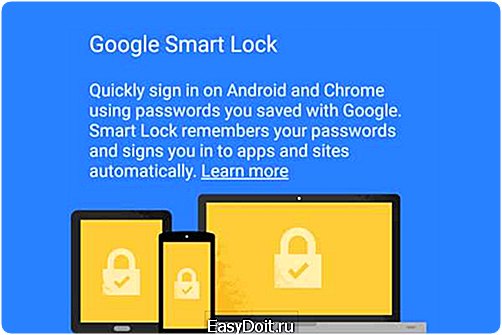 Это умная функция, которая защищает ваше устройство и аккаунты от посторонних лиц. Существует несколько вариантов ее применения:
Это умная функция, которая защищает ваше устройство и аккаунты от посторонних лиц. Существует несколько вариантов ее применения:
Принцип работы Smart lock заключается в том, что смартфон автоматически блокируется, если оно отдалилось от вас или находится вне зоны безопасности. В настройках можно установить следующие способы разблокировки:
- Bluetooth и NFC (при подключении к заданному устройству, ваш смартфон автоматически снимет блокировку. Удобно при использовании фитнес-трекера, умных часов и т.д.).
- Безопасное место (устройство не будет блокироваться, например, находясь дома, на работе и т.д.)
- Распознавание голоса и лица (телефон «узнает» своего владельца и снимет блокировку).
Функция отлично работает на любом Android-девайсе.
Технология позволяет использовать пароли на всех ваших устройствах. Данные синхронизируются с облаком Google. Функция работает как на смартфоне Android, так и в браузере ПК.
Важно! Синхронизацию паролей поддерживает только фирменный браузер Google Chrome.
Пользователи часто сталкиваются с проблемой, связанной с удалением «умной блокировки». Рассмотрим подробнее отключение функции.
Для паролей
Автозаполнение паролей имеет как плюсы, так и минусы. К недостаткам можно отнести повышенную опасность конфиденциальных данных. Для отключения на смартфоне Smart Lock для паролей:
- Откройте приложение «Настройки Google».

- Перейдите во вкладку «Smart Lock для паролей».

- Переведите тумблер «Автоматический вход» в неактивное положение.

- Если хотите запретить автозаполнение для отдельного приложения, то нажмите «Добавить приложение».

Обратите внимание! На некоторых устройствах изменение параметров Google происходит через настройки системы. Зависит от версии Android и модели смартфона.
Для блокировки
Не всегда удобно, что смартфон автоматически разблокируется в указанном месте либо рядом с настроенным устройством. Отключить данную функцию можно следующим образом:
- Зайдите в настройки системы.
- Перейдите в «Экран блокировки и защита» → «Параметры защитной блокировки».
- Откройте «Smart Lock» → введите пароль/ключ разблокировки.

- Зайдите в каждый из пунктов и отключите их.

- Откройте «Настройки» → «Приложения».

- Найдите «Smart Lock» → очистите кэш и данные.

Выводы
Данная функция имеет свои преимущества и недостатки. Использовать Smart Lock удобно, но не безопасно. Отключение «умной блокировки» выполняется в несколько кликов.
windowsten.ru

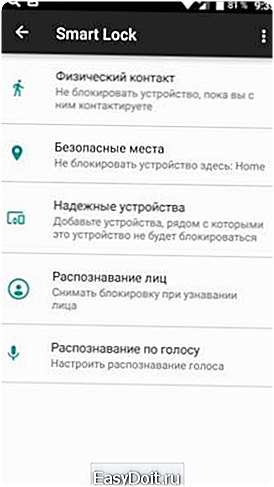 Заключение
Заключение